Win7怎么设置虚拟内存?超详细图文教程!
时间:2025-06-08 08:09:14 365浏览 收藏
还在为Win7系统运行缓慢而烦恼吗?本文为您提供超简单的Win7虚拟内存设置教程,轻松提升电脑性能!虚拟内存是一种有效的内存管理技术,但很多用户不清楚如何配置。本文将详细介绍Win7系统下设置虚拟内存的最佳方法,包括如何打开系统属性、进入高级系统设置、以及自定义虚拟内存大小。通过取消勾选“自动管理分页文件大小”,选择合适的磁盘分区,并设置建议的物理内存1-2倍大小的虚拟内存,即可有效改善Win7系统的运行速度。快来学习Win7虚拟内存设置,让你的电脑焕发新生吧!
经常有Win7用户向小编反映自己的电脑运行速度较慢,其实您可以尝试通过调整虚拟内存来改善这一问题。那么,如何在Win7中设置最佳的虚拟内存呢?接下来,小编将为您详细介绍具体的设置方法。
虚拟内存是一种内存管理技术,它可以让程序误以为自己拥有连续可用的内存空间。不过,很多用户并不清楚该如何配置虚拟内存。为了让大家更好地利用电脑资源,以下是一些关于如何设置虚拟内存的具体步骤。
Win7虚拟内存的最佳设置方法如下:
- 首先打开Win7桌面,用鼠标右键点击“计算机”,选择“属性”,以打开相关窗口。

- 在弹出的窗口右侧找到并点击“高级系统设置”,接着切换至“高级”选项卡,再点击“设置”按钮继续操作。
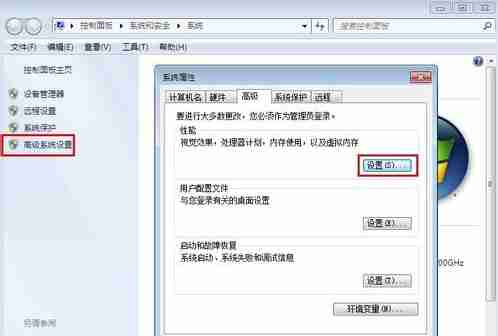
- 进入性能选项界面后,切换到“高级”标签页,随后点击“更改”按钮以进入下一步。
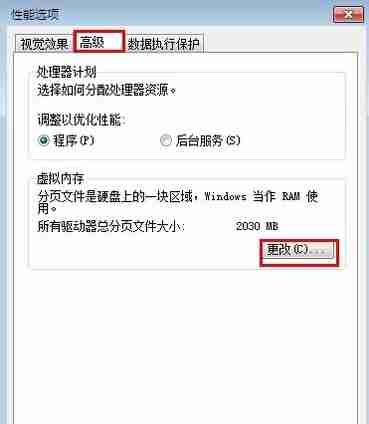
- 在虚拟内存设置界面里,取消勾选“自动管理所有驱动器的分页文件大小(A)”,然后选择需要设置虚拟内存的磁盘分区,并勾选“自定义大小”。最后输入合适的虚拟内存数值,点击确定保存设置。
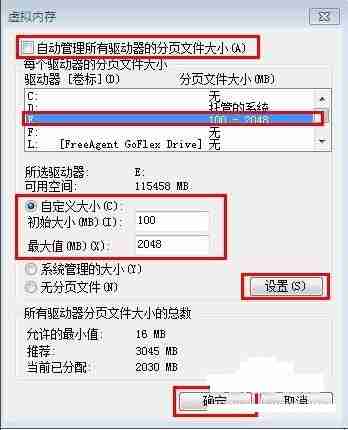
温馨提示:通常建议将虚拟内存大小设定为物理内存容量的1到2倍范围内。
如今,您应该已经了解了如何设置最佳的虚拟内存了吧!希望这些信息能对您有所帮助!
好了,本文到此结束,带大家了解了《Win7怎么设置虚拟内存?超详细图文教程!》,希望本文对你有所帮助!关注golang学习网公众号,给大家分享更多文章知识!
相关阅读
更多>
-
501 收藏
-
501 收藏
-
501 收藏
-
501 收藏
-
501 收藏
最新阅读
更多>
-
190 收藏
-
252 收藏
-
248 收藏
-
480 收藏
-
221 收藏
-
103 收藏
-
161 收藏
-
462 收藏
-
441 收藏
-
450 收藏
-
454 收藏
-
160 收藏
课程推荐
更多>
-

- 前端进阶之JavaScript设计模式
- 设计模式是开发人员在软件开发过程中面临一般问题时的解决方案,代表了最佳的实践。本课程的主打内容包括JS常见设计模式以及具体应用场景,打造一站式知识长龙服务,适合有JS基础的同学学习。
- 立即学习 543次学习
-

- GO语言核心编程课程
- 本课程采用真实案例,全面具体可落地,从理论到实践,一步一步将GO核心编程技术、编程思想、底层实现融会贯通,使学习者贴近时代脉搏,做IT互联网时代的弄潮儿。
- 立即学习 516次学习
-

- 简单聊聊mysql8与网络通信
- 如有问题加微信:Le-studyg;在课程中,我们将首先介绍MySQL8的新特性,包括性能优化、安全增强、新数据类型等,帮助学生快速熟悉MySQL8的最新功能。接着,我们将深入解析MySQL的网络通信机制,包括协议、连接管理、数据传输等,让
- 立即学习 500次学习
-

- JavaScript正则表达式基础与实战
- 在任何一门编程语言中,正则表达式,都是一项重要的知识,它提供了高效的字符串匹配与捕获机制,可以极大的简化程序设计。
- 立即学习 487次学习
-

- 从零制作响应式网站—Grid布局
- 本系列教程将展示从零制作一个假想的网络科技公司官网,分为导航,轮播,关于我们,成功案例,服务流程,团队介绍,数据部分,公司动态,底部信息等内容区块。网站整体采用CSSGrid布局,支持响应式,有流畅过渡和展现动画。
- 立即学习 485次学习
